VMware如何创建Linux虚拟机并设置虚拟机网络的详细教程
这篇文章主要介绍了VMware如何创建Linux虚拟机并设置虚拟机网络,本文通过图文并茂的形式给大家介绍的非常详细,对大家的学习或工作具有一定的参考借鉴价值,需要的朋友可以参考下
如何在Vmware中创建Linux虚拟机并设置Vmware和虚拟机网络
创建Linux虚拟机
创建虚拟机
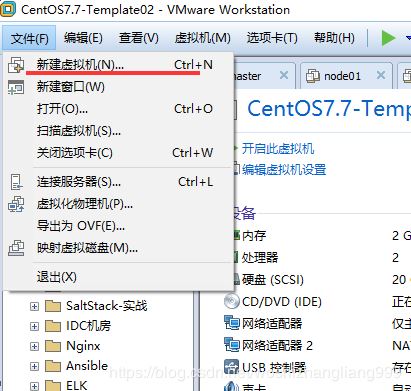
配置类型选择自定义
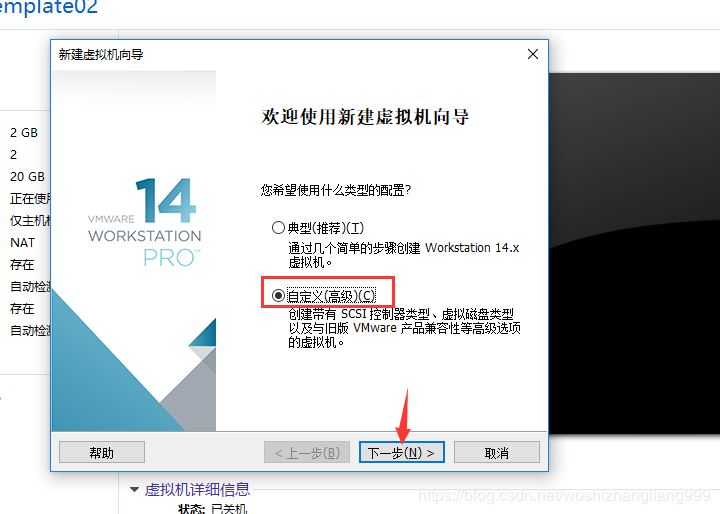
虚拟机硬件兼容性,选择当前Vmware版本即可
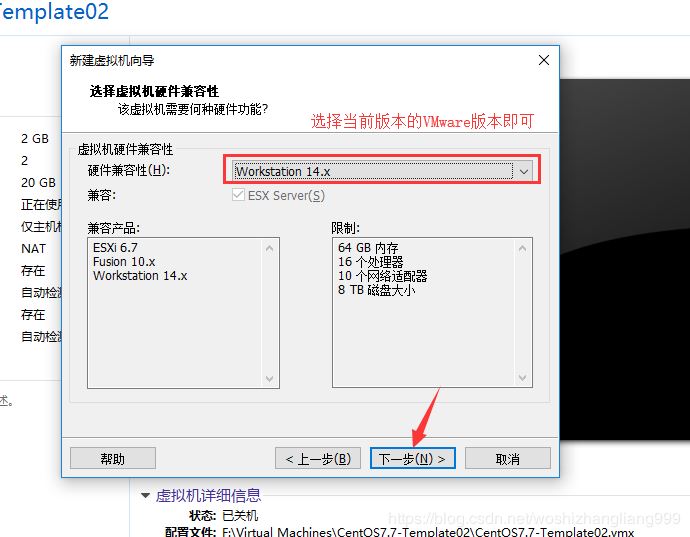
选择要使用的Linux ISO镜像文件,镜像从“阿里云镜像站”下载。
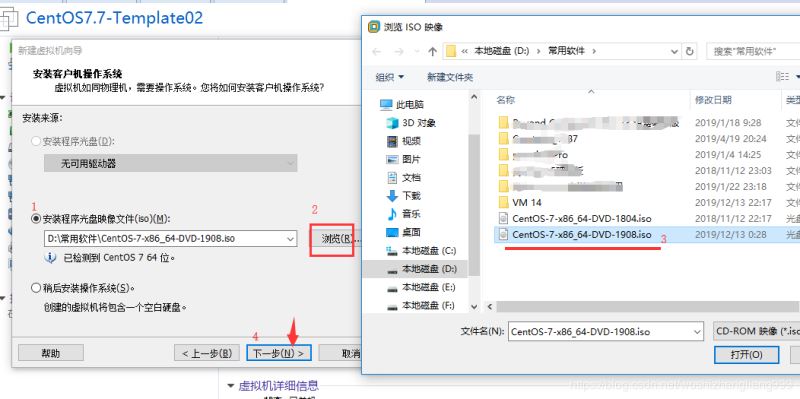
虚拟机命名与虚拟机存放位置
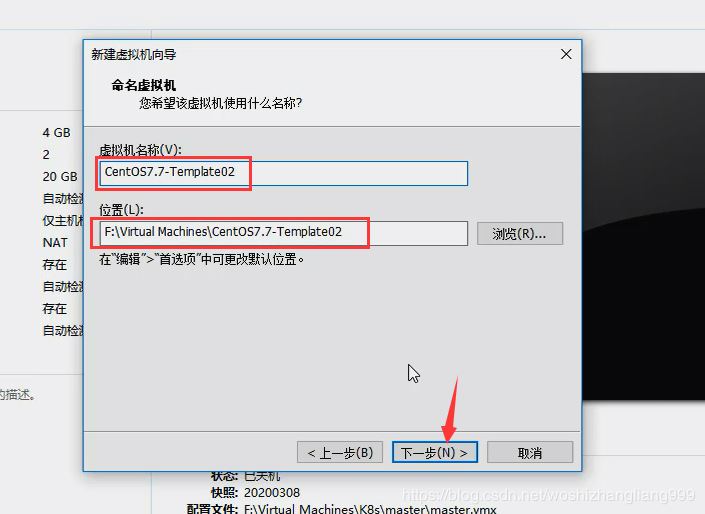
虚拟机CPU核数配置
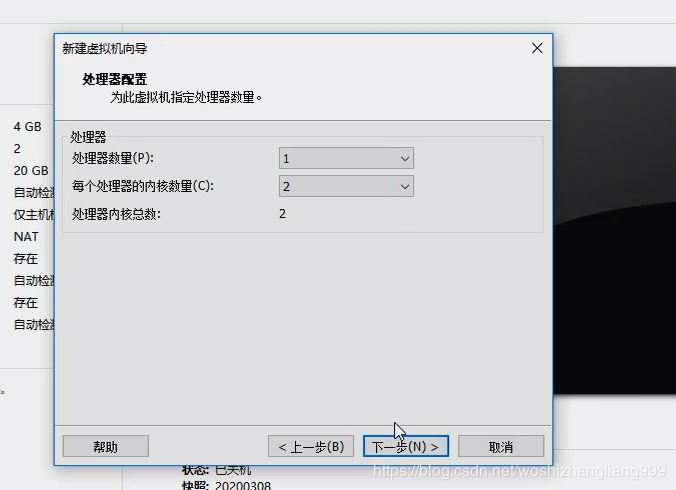
虚拟机内存设置
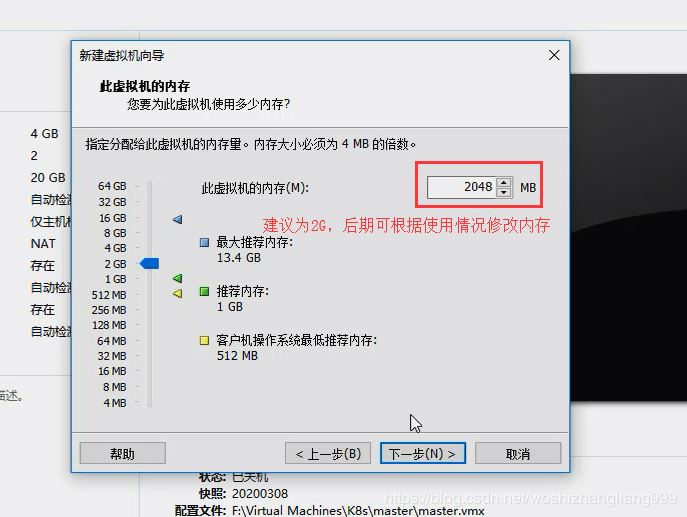
虚拟机网络连接选择
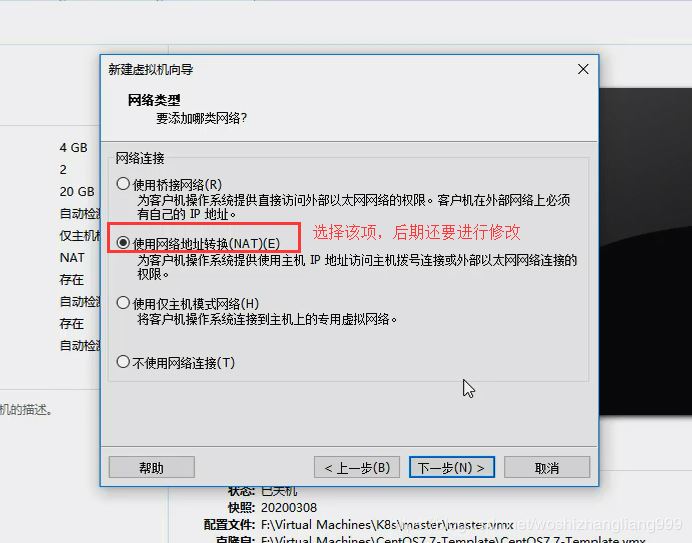
虚拟机 I/O控制器类型选择
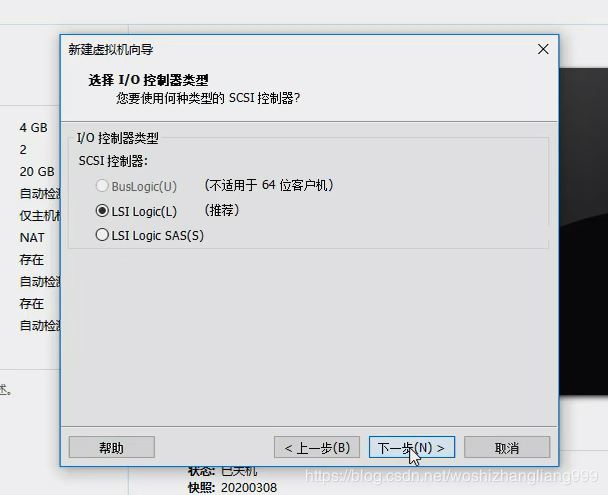
虚拟机磁盘类型选择

虚拟机使用哪个磁盘
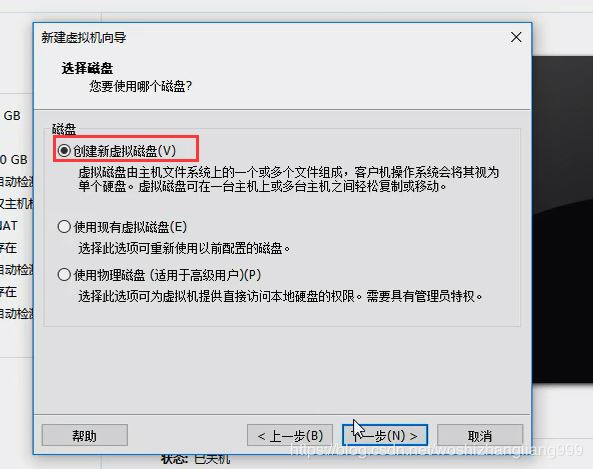
指定磁盘大小,选择是否拆分磁盘为多个文件
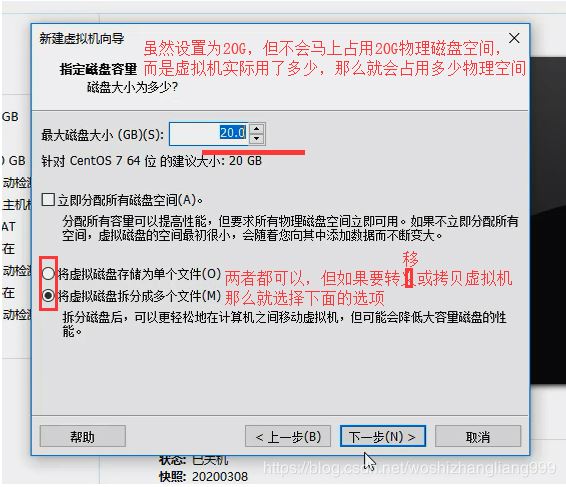
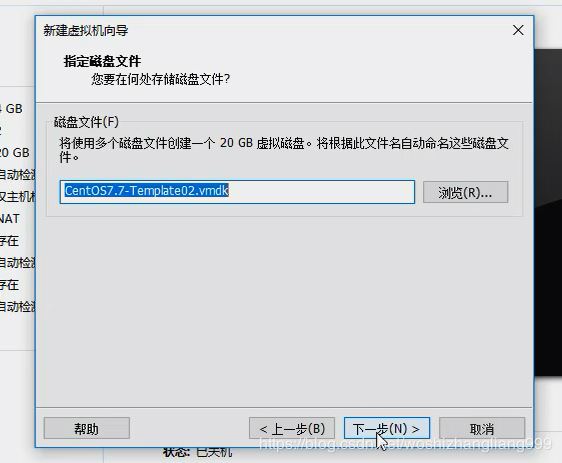
虚拟机创建完毕
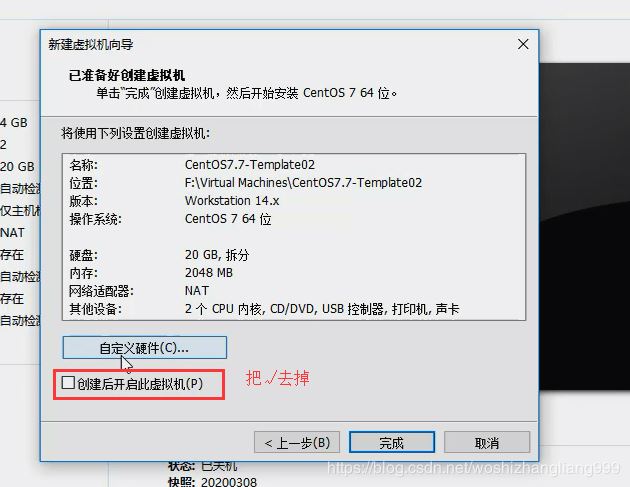
虚拟机网络设置
让Linux 虚拟机拥有两个网卡,其中网卡1为内网(eth0),网卡2为外网(eth1)。
编辑虚拟机设置
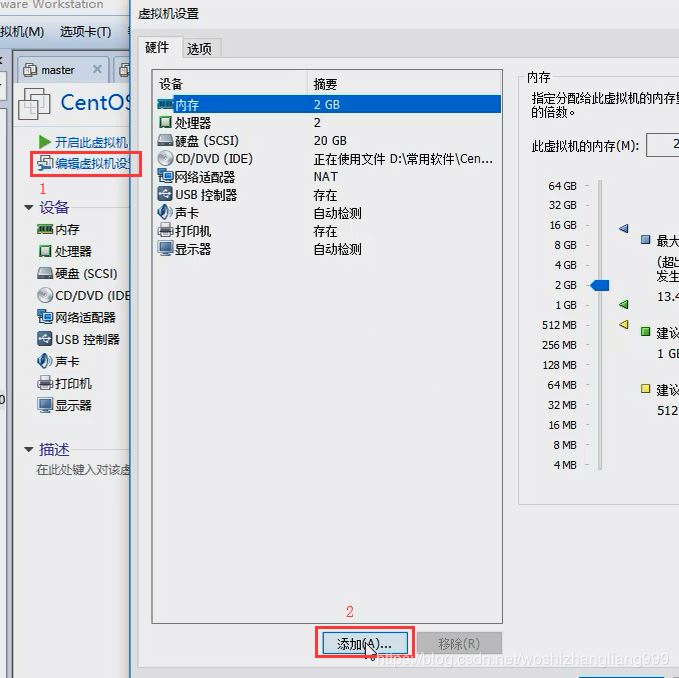
添加网络适配器
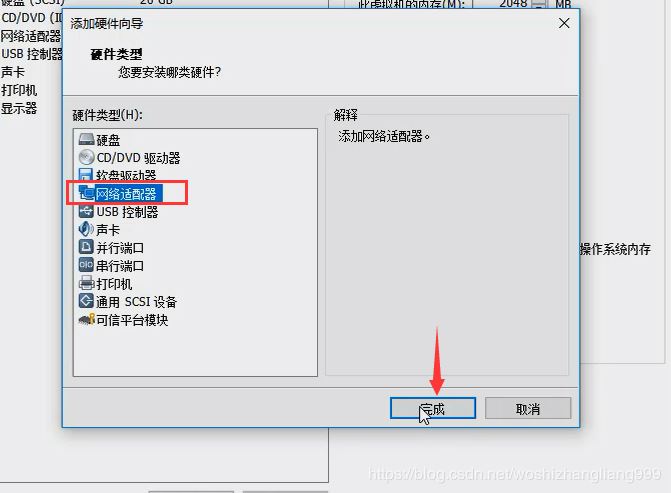
修改网络适配器的网络连接方式,网卡1(内网)选择:仅主机模式;网卡2(外网)选择:NAT模式
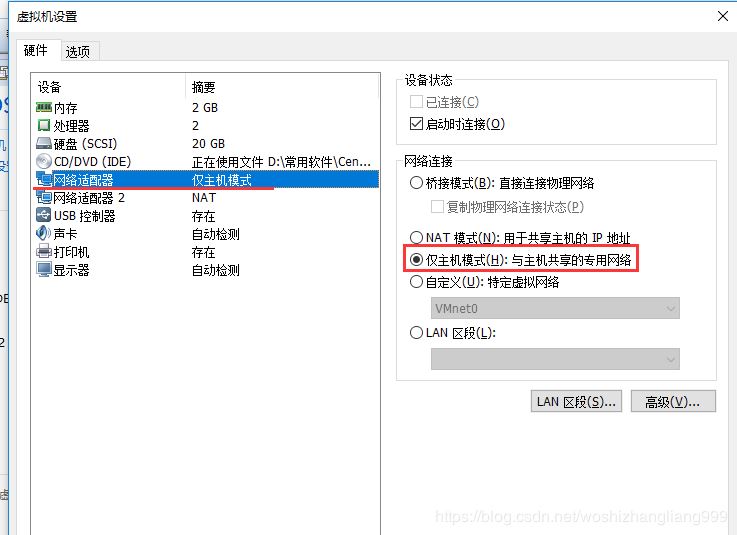
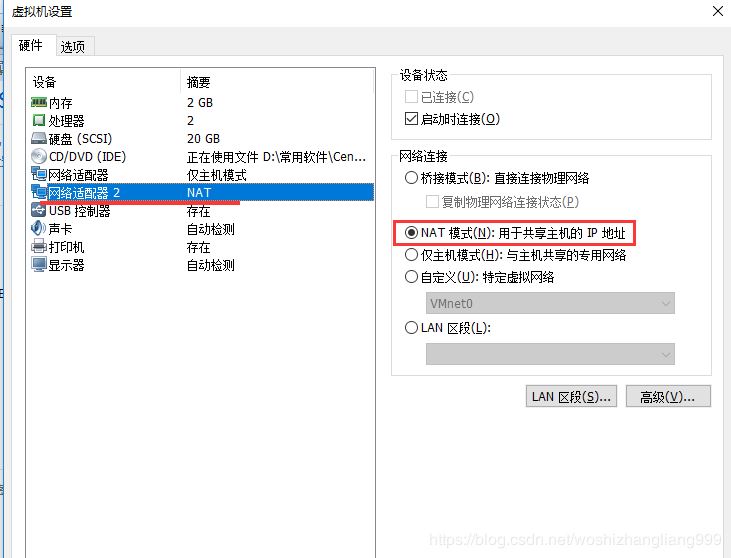
修改完毕后,虚拟机整体配置如下
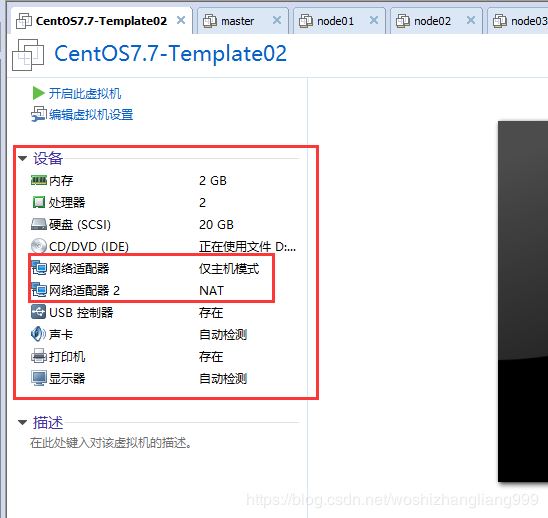
Vmware设置虚拟网路
针对虚拟机网络连接中:仅主机模式和NAT模式,进行设置。这样可以规范所有虚拟机中网络连接所使用的网段。
选择虚拟网络编辑器
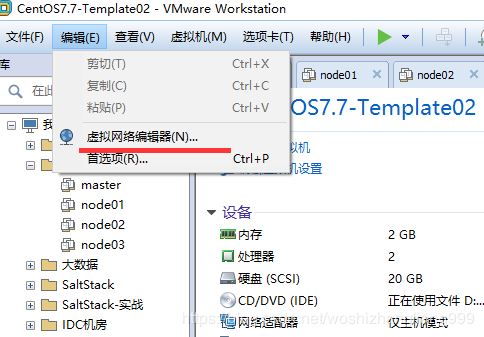
仅主机设置
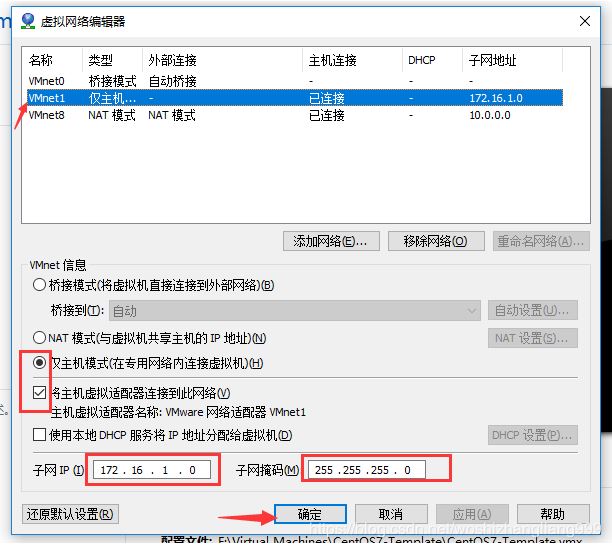
NAT设置
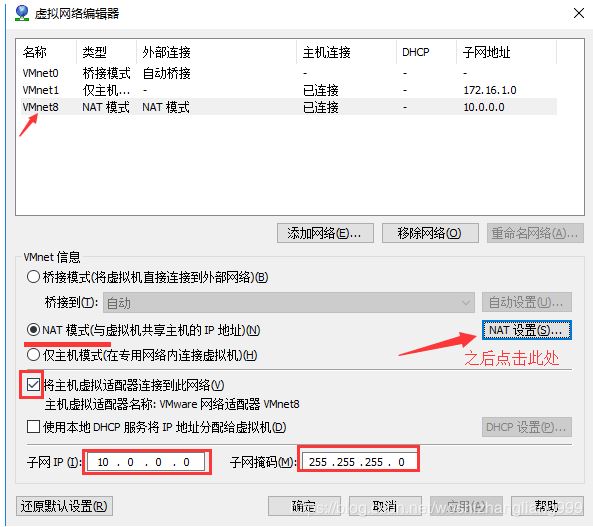
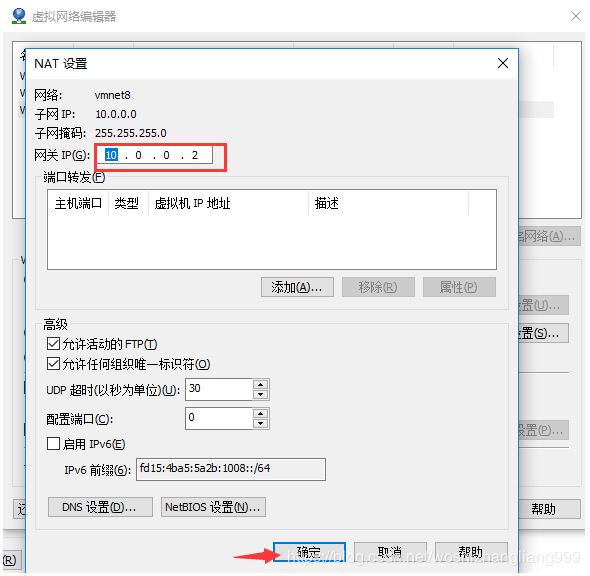
总结
到此这篇关于VMware如何创建Linux虚拟机并设置虚拟机网络的详细教程的文章就介绍到这了,更多相关VMware创建Linux虚拟机设置虚拟机网络内容请搜索 以前的文章或继续浏览下面的相关文章希望大家以后多多支持 !
很赞哦!()
大图广告(830*140)



